- Det OneDrive 0x8004de40-fejl er forårsaget af et problem under oprettelse af forbindelse til internettet, der enten kan være lokalt eller fra serverne.
- For at løse dette problem skal du kontrollere, om der er problemer med din internetforbindelse.
- Hvis du finder ud af, at du har brug for hjælp til at løse andre problemer med din pc, kan du besøge vores fix sektion

Denne software holder dine drivere kørende og holder dig dermed beskyttet mod almindelige computerfejl og hardwarefejl. Tjek alle dine chauffører nu i 3 nemme trin:
- Download DriverFix (verificeret downloadfil).
- Klik på Start scanning for at finde alle problematiske drivere.
- Klik på Opdater drivere for at få nye versioner og undgå systemfejl.
- DriverFix er downloadet af 0 læsere denne måned.
Et antal brugere rapporterer, at de ser fejlen 0x8004de40, hver gang de prøver at bruge OneDrive for Business.
Fordi en bred vifte af mennesker bruger denne praktiske service til at sikkerhedskopiere, dele og gemme forskellige filer, er det er ekstremt vigtigt, at tjenesten fungerer korrekt, og ingen data går tabt på grund af en defekt proces.
En bruger har forklaret sit problem på Microsoft Answers-forum. Her er hvad han havde at sige:
Jeg kan logge ind på min OneDrive for forretningskonto online, og alle andre internetbaserede tjenester ser normale ud. Denne fejlkode vises, når du prøver at logge på skrivebordet til min OneDrive-konto.
En adgangskodemeddelelse er dukket op i dag og har afsluttet det. Jeg har fjernet og geninstalleret OneDrive, hvilket ikke havde nogen effekt. Den nye adgangskode fungerer fint på min mobile enhed, som også har Office 360 til den samme konto.
Kan du hjælpe?
Det 0x8004de40 fejlkode skyldes et forbindelsesproblem, og årsagerne til dette kan variere. I dagens guide vil vi diskutere nogle af de bedste metoder til at prøve at løse dette problem en gang for alle.
Læs videre for flere detaljer.
1. Sørg for, at din internetforbindelse kører korrekt

Hvis du er ved hjælp af Wi-Fi for at oprette forbindelse til internettet skal du sørge for, at din router kører korrekt. Selvom alle de relevante lys er tændt på din router, anbefales det, at du genstarter den.
De specifikke trin, der skal følges for at gøre dette, vil variere fra router til router, men du skal finde en nulstillingsknap et eller andet sted på bagsiden af enheden. Hvis du ikke kan finde nulstillingsknappen, skal du bare tage routeren ud af stikkontakten, vente i 30 sekunder og derefter sætte den i igen.
I tilfælde af at du er ved hjælp af et Ethernet-kabel for at oprette forbindelse til internettet, skal du sørge for, at kablet er tilsluttet korrekt.
Bemærk:Hvis de ovennævnte trin viser, at din internetforbindelse kører problemfrit, skal du følge de næste metoder, der præsenteres i denne vejledning.
2. Nulstil Windows-stik (WINSOCK)
- Tryk på Vind + X tasterne på dit tastatur.
- Vælg PowerShell (administrator) eller Kommandoprompt (administrator) fra den menu, der dukker op.
- Inde i PowerShell vindue, skriv og kør følgende kommando: netsh winsock reset-katalog
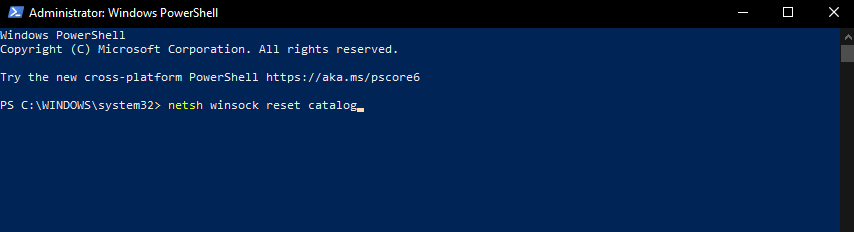
- Vent på, at processen er afsluttet, og derefter genstart din pc.
Oplever du problemer med OneDrive-synkronisering? Tjek disse metoder
3. Prøv at nulstille OneDrive-applikationen
Bemærk: Det er værd at nævne, at nulstilling af OneDrive-appen kan resultere i tab af din apps data, indstillinger og andre gemte præferencer. Dette betyder, at du bliver nødt til at konfigurere appen igen, når 0x8004de40-fejlen er løst.
- Tryk på Vind + R taster på tastaturet for at åbne dialogboksen Kør.
- Indsæt og kør denne kommando inde i dialogen: % localappdata% MicrosoftOneDriveonedrive.exe / reset
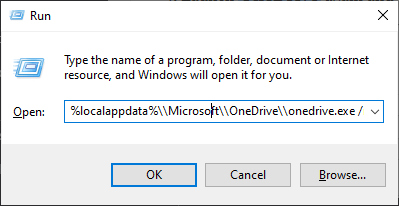
- Vent på, at kommandoen træder i kraft, og genstart derefter din pc.
- Start OneDrive igen og prøv at se om dette løste dit problem.
I dagens fix-artikel udforskede vi de bedste fejlfindingsmetoder for at prøve, hvis du ser OneDrive for Business-fejl 0x8004de40.
Sørg for at følge trinene i denne vejledning med omhu. Dette giver dig mulighed for at være sikker på, at ingen af dine computerdata eller indstillinger ændres, og at der opstår flere problemer.
Hvis du gerne vil dele din oplevelse med at bruge disse metoder, er du velkommen til at efterlade en kommentar i afsnittet, der findes under denne artikel.
Ofte stillede spørgsmål
OneDrive er en skytjeneste, der er en del af Microsoft Office-pakke, men det kan også downloades separat.
OneDrive er kun en af mange online skytjenester der også har gratis planer derude.
Loginproblemer med OneDrive er ikke uhørt, men heldigvis er rettelserne nok.

